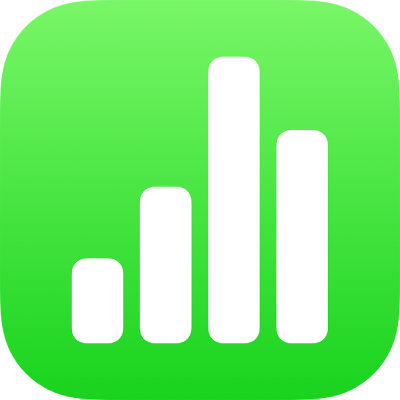
Opret en pivottabel i Numbers på iPhone
Du kan oprette en pivottabel for at organisere, gruppere og opsummere data fra en anden tabel; dataene i den anden tabel er dine kildedata.
Kildetabeller til pivottabeller skal:
Skal indeholde mindst en celle med data, som ikke er en overskriftscelle.
Må ikke indeholde celler, der er flettet på tværs af tilstødende rækker.
Hvis du opretter en pivottabel ud fra et udsnit af celler, kan du redigere udsnittet senere.
Hvis du opdaterer kildedataene i den originale tabel, skal du opdatere pivottabellen, før du kan se ændringerne.
Opret en pivottabel
Gå til appen Numbers
 på din iPhone.
på din iPhone.Åbn et regneark, og vælg en tabel eller et udsnit af celler.
Tryk på
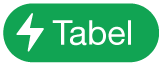 ,
, 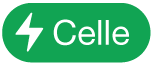 ,
, 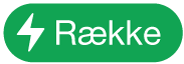 eller
eller 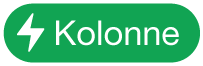 , og vælg en af følgende muligheder:
, og vælg en af følgende muligheder:Opret pivottabel: Opretter en pivottabel i et nyt ark med hele tabellen som kildedata.
Opret pivottabel til valgte celler: Opretter en pivottabel på et nyt ark kun med de valgte celler som kildedata.
Når du opretter en pivottabel, er den tom, indtil du tilføjer felter. Se Tilføj og organiser data i pivottabeller.
Skift celleudsnit for dine kildedata
Hvis du opretter en pivottabel ud fra et udsnit af celler, kan du redigere udsnittet for at ændre de data, der bruges i pivottabellen.
Gå til appen Numbers
 på din iPhone.
på din iPhone.Åbn et regneark, vælg en pivottabel, tryk på
 , og tryk derefter på Pivotindstillinger.
, og tryk derefter på Pivotindstillinger.Tryk på
 ud for Kildedata, og tryk derefter på Rediger udsnit.
ud for Kildedata, og tryk derefter på Rediger udsnit.Rediger udsnittet, og tryk derefter på
 .
.
Slet en pivottabel
Gå til appen Numbers
 på din iPhone.
på din iPhone.Åbn et regneark, vælg en pivottabel, og tryk på Slet.
Når du opretter en pivottabel, kan du oprette et diagram for at få vist oversigtsdataene. Se Vælg celler i en pivottabel for at oprette et pivotdiagram.